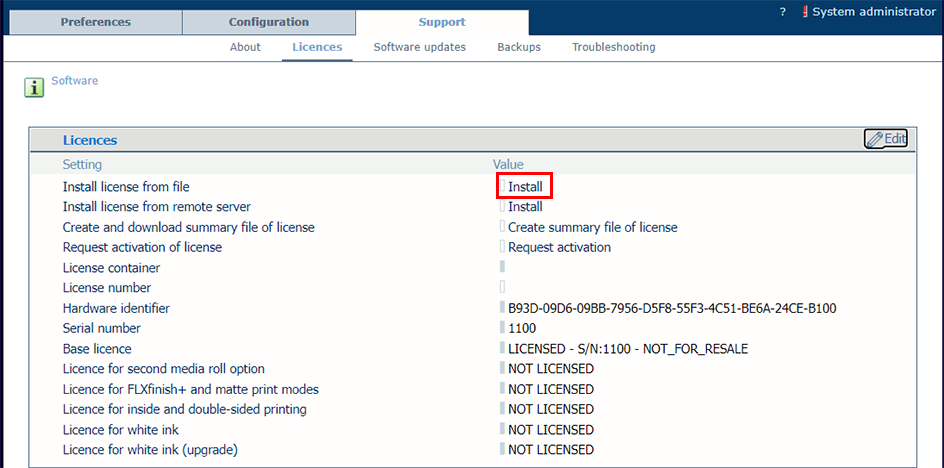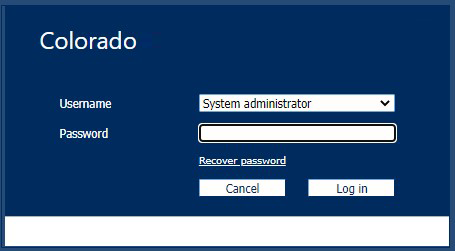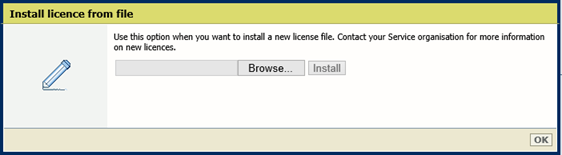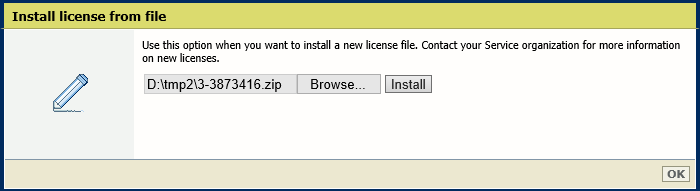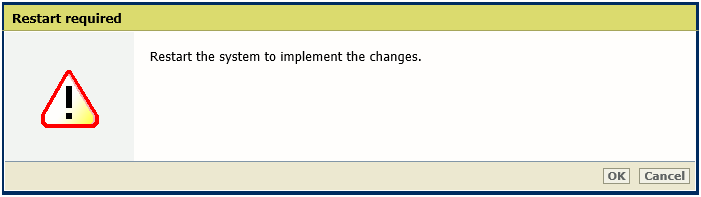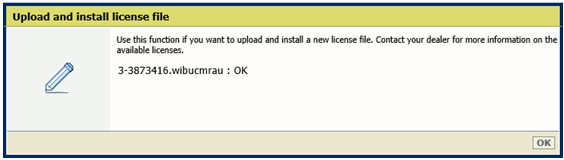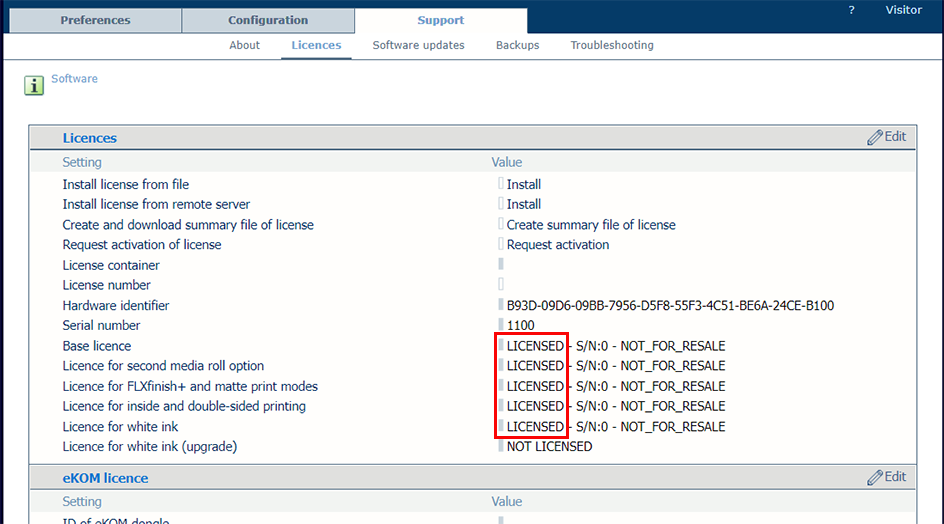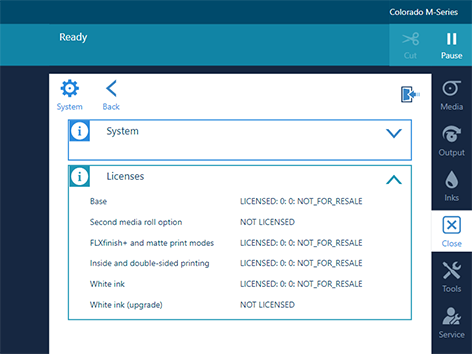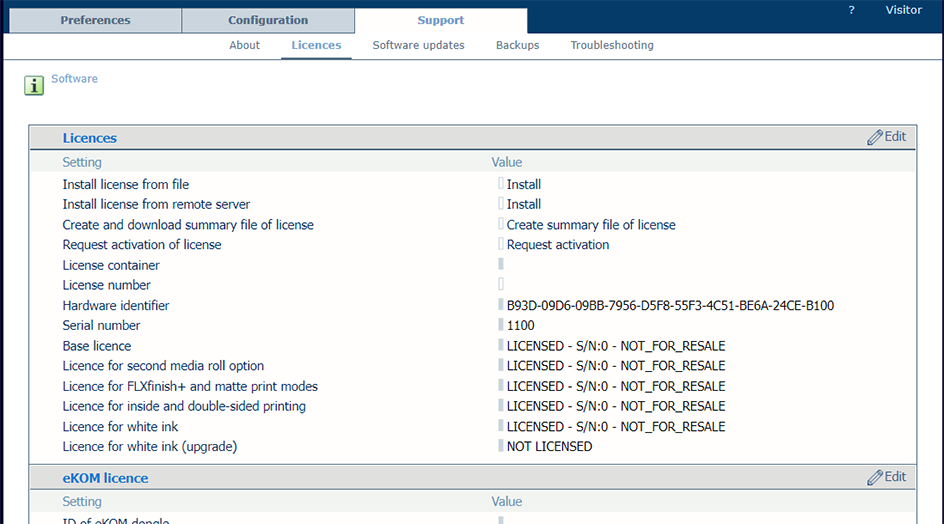Введение
Данная процедура содержит указания по установке файла лицензии после получения ее по электронной почте.
Порядок установки лицензии
Процедура
-
Сохраните полученный архивированный файл лицензии на рабочей станции.
-
Откройте редактор настроек.
-
Перейдите к
.
-
Щелкните по [Установка] рядом с [Установить лицензию из файла].
-
Откроется окно входа в качестве системного администратора:
Введите пароль системного администратора и нажмите [Log in] (Вход в систему).
-
Откроется окно установки лицензии из файла:
-
Перейдите в каталог рабочей станции, в котором был сохранен новый архивированный файл лицензии.
-
Выберите файл лицензии и нажмите [Open] (Открыть). Откроется следующее окно:
-
Щелкните по [Установка]. Откроется окно Restart required (Требуется перезагрузка):
-
Нажмите [OK].
 ПРИМЕЧАНИЕ
ПРИМЕЧАНИЕ
Система не перезагрузится автоматически после нажатия кнопки [OK].
Откроется следующее окно:
-
Нажмите [OK].
-
В редакторе настроек перейдите к
.
-
Убедитесь в том, что необходимые опциональные параметры лицензированы надлежащим образом. На данном этапе лицензии присутствуют, но еще не активированы. Например:
-
Чтобы активировать лицензии, перезагрузите принтер с помощью
.
Результат
Вы можете проверить статус лицензии (лицензий):